Instagram ist zu einem der sozialen Netzwerke schlechthin geworden, da täglich Millionen von Menschen auf diese Plattform zugreifen, um nach neuen Inhalten zu suchen oder Nachrichten zu verschiedenen Themen zu veröffentlichen.
Aus diesem Grund bietet die App immer mehr Optionen, insbesondere wenn es um Optionen für 24-Stunden-Storys geht . In diesem Abschnitt finden Sie die Möglichkeit, viele Dinge zu tun, sei es das Veröffentlichen von Inhalten mit Musik , das Erstellen verschiedener Effekte wie Superzoom oder Bumerang, das Anwenden von Effekten oder das einfache Hochladen unserer Fotos.
Wenn wir Fotos zu Instagram Stories hochladen , fügen wir häufig GIFs hinzu, um sie animierter zu machen. Sicherlich haben wir festgestellt, dass verschiedene Prominente oder Persönlichkeiten des öffentlichen Lebens ihre eigenen Gifs haben. Aber können wir unsere eigenen machen? Die Antwort lautet ja, und im Folgenden erklären wir, wie es vom iPhone aus gemacht wird.
Um auf dem Laufenden zu bleiben, abonniere unseren YouTube-Kanal! ABONNIEREN
Das erste, was Sie tun müssen, um Ihr eigenes GIF zu erstellen, ist den folgenden Link einzugeben.
Sobald Sie sich innerhalb des Links befinden, müssen Sie den Abschnitt “Clip hochladen” auswählen
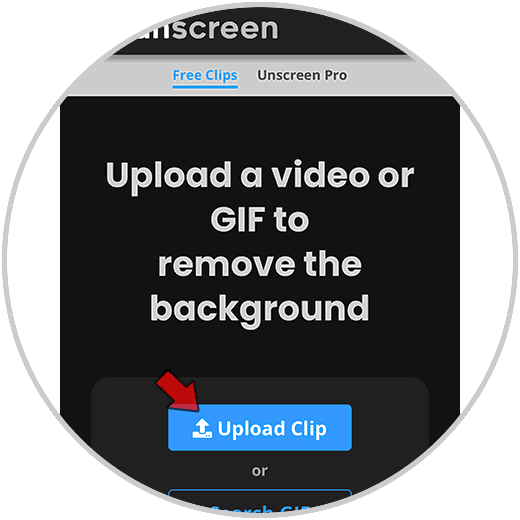
Jetzt müssen Sie auswählen, ob Sie das Video aufnehmen oder aus Ihrer Galerie auswählen möchten.
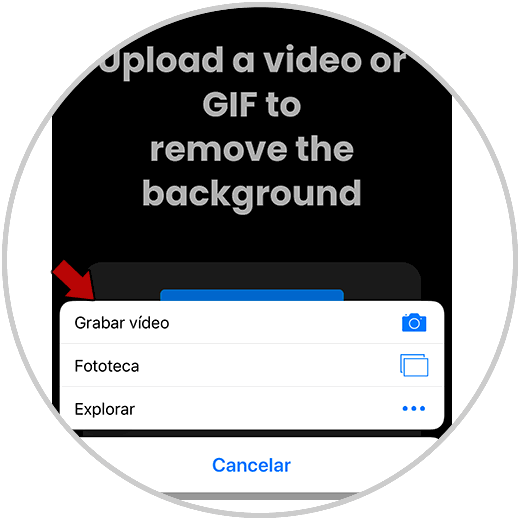
Wenn Sie das Video hochgeladen haben, das Sie in GIF konvertieren möchten, klicken Sie auf “Video verwenden”.
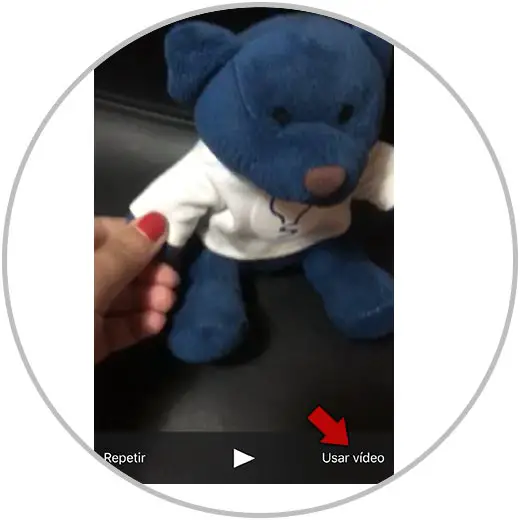
Jetzt sehen Sie den Ladevorgang.
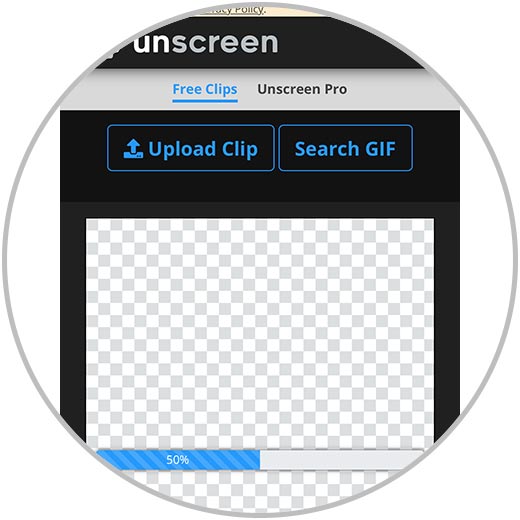
Wenn es fertig ist, werden Sie sehen, dass es standardmäßig mit dem transparenten Hintergrund belassen wurde.
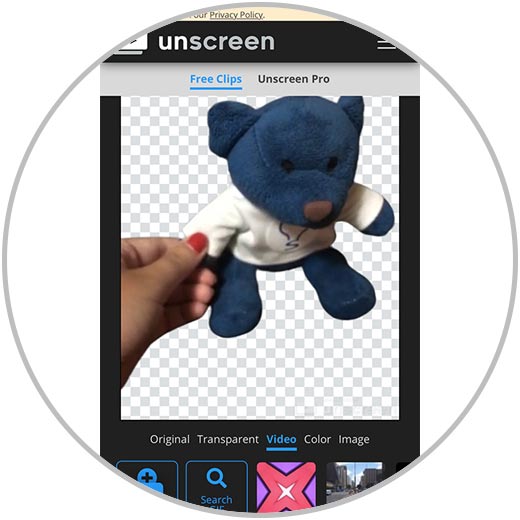
Wenn Sie einen Hintergrund hinzufügen möchten, können Sie dies tun, indem Sie auf die Bilder unten klicken.

Sobald Sie es nach Ihren Wünschen konfiguriert haben, schieben Sie es nach unten und klicken Sie im Dropdown-Menü “Download” auf die Option “GIF”.
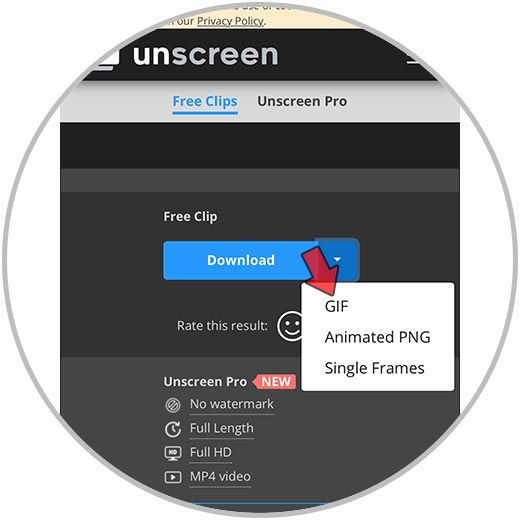
Jetzt müssen Sie auf “Download” klicken, damit die Datei heruntergeladen wird.
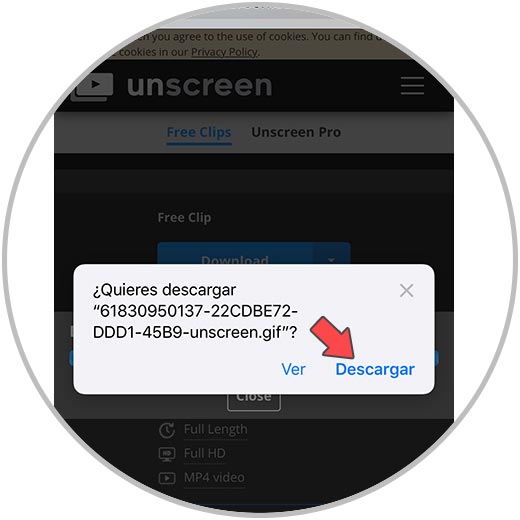
Dann müssen Sie oben drücken, um auf den Download zuzugreifen
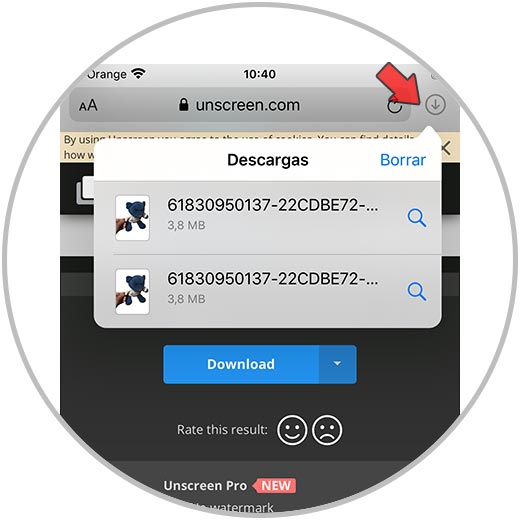
Als nächstes klicken Sie auf das Freigabesymbol, wenn das GIF geöffnet wurde.

Sobald Sie hier klicken, wird ein Popup-Fenster angezeigt, in dem Sie auf “Kopieren” klicken müssen.
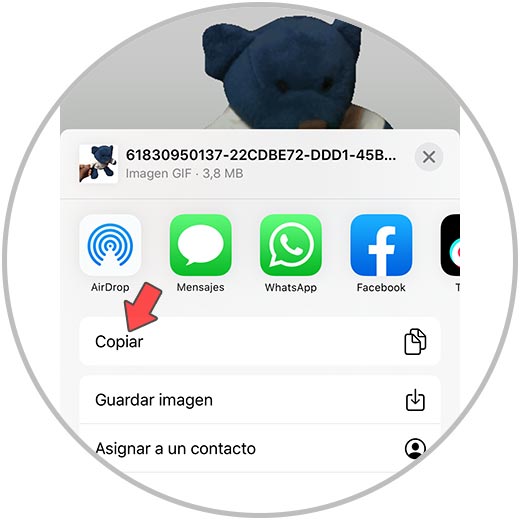
Jetzt musst du Instagram eingeben und du wirst die Option “Aufkleber hinzufügen” sehen. Sie müssen auf dieses Miniaturbild klicken.
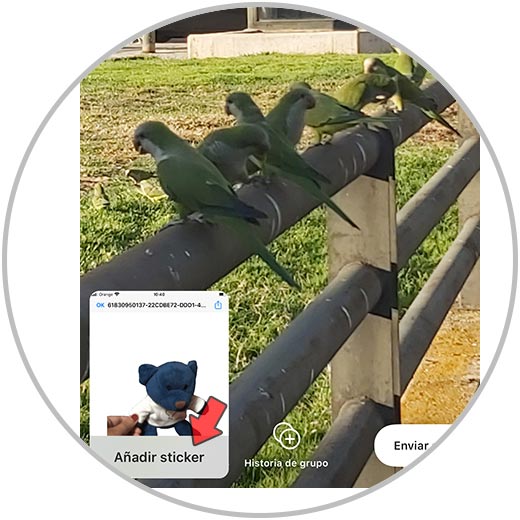
Schließlich werden Sie sehen, wie Ihr GIF zur Instagram-Story hinzugefügt wird, damit Sie es hochladen oder herunterladen können.
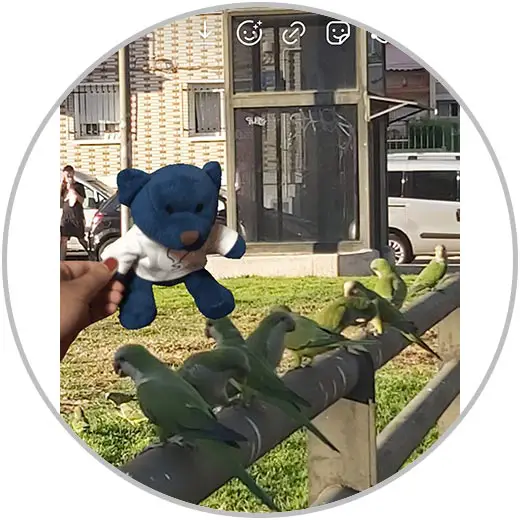
Auf diese Weise können Sie die Instagram-Geschichten mit Ihren eigenen GIFs anpassen, damit sie professioneller aussehen.